med det, låt oss komma igång!
hämta och installera Anaconda
1. Gå till Anacondas webbplats och välj en Python 3.X grafisk installatör (A) eller en Python 2.X grafiskt installationsprogram (B). Om du inte är säker på vilken Python-version du vill installera väljer du Python 3. Välj inte båda.
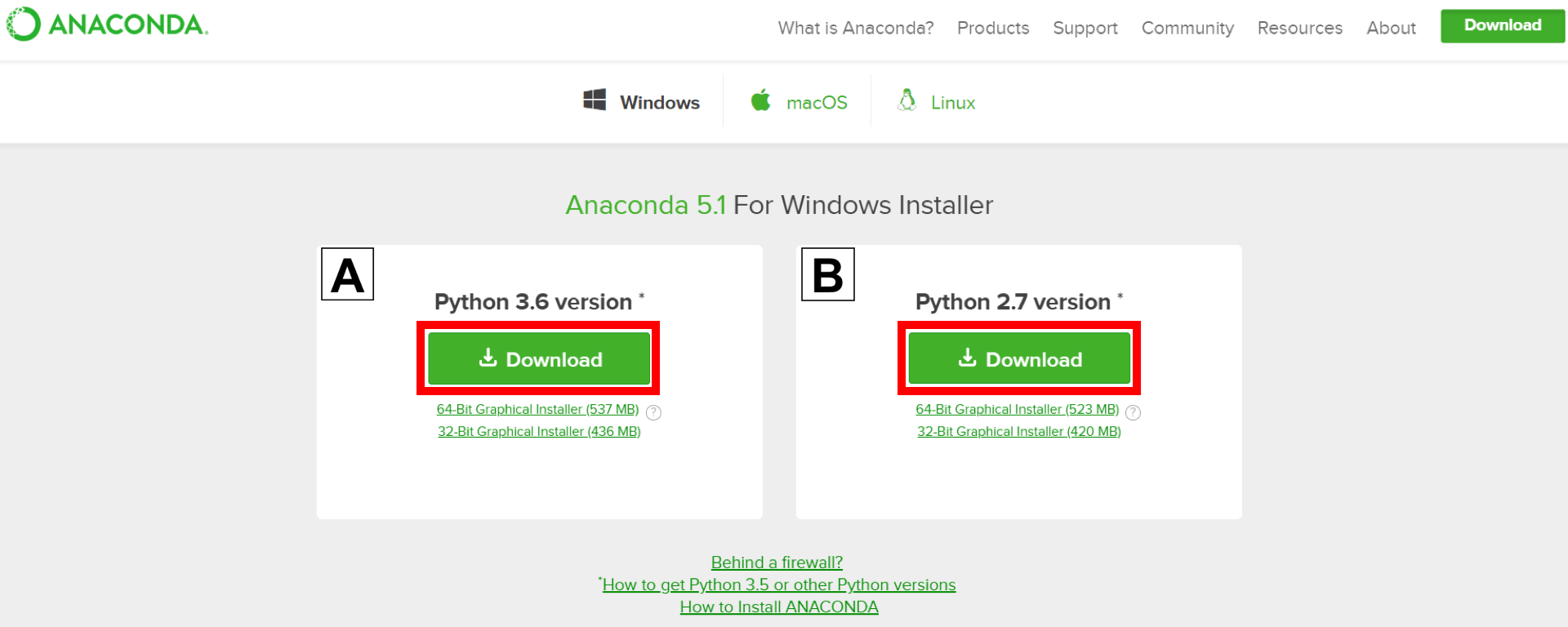
2. Leta reda på din nedladdning och dubbelklicka på den.
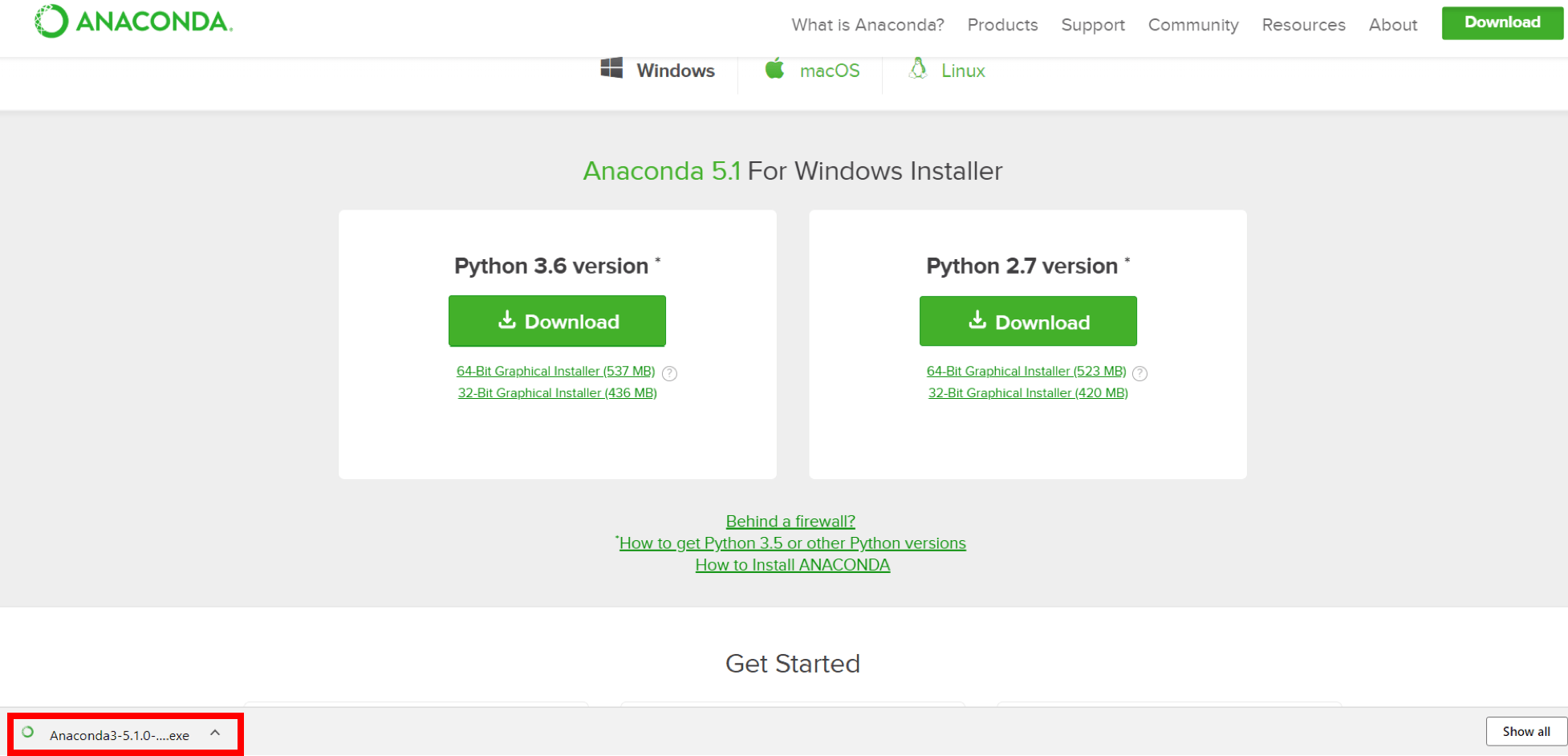
När skärmen nedan visas klickar du på Nästa.
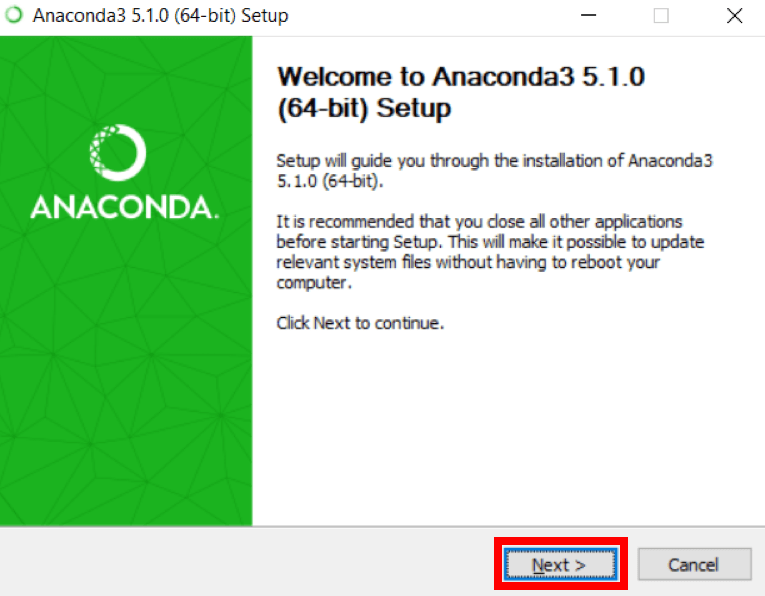
3. Läs licensavtalet och klicka på Jag godkänner.
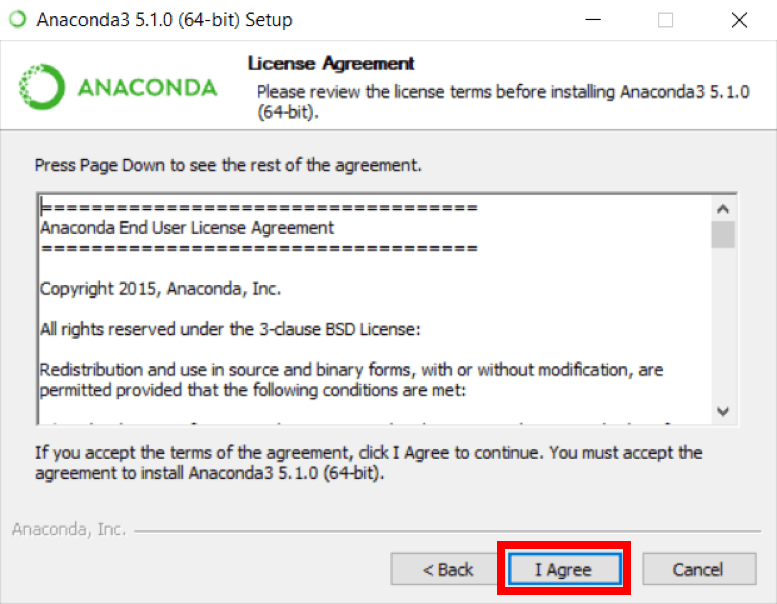
4. Klicka på Nästa.
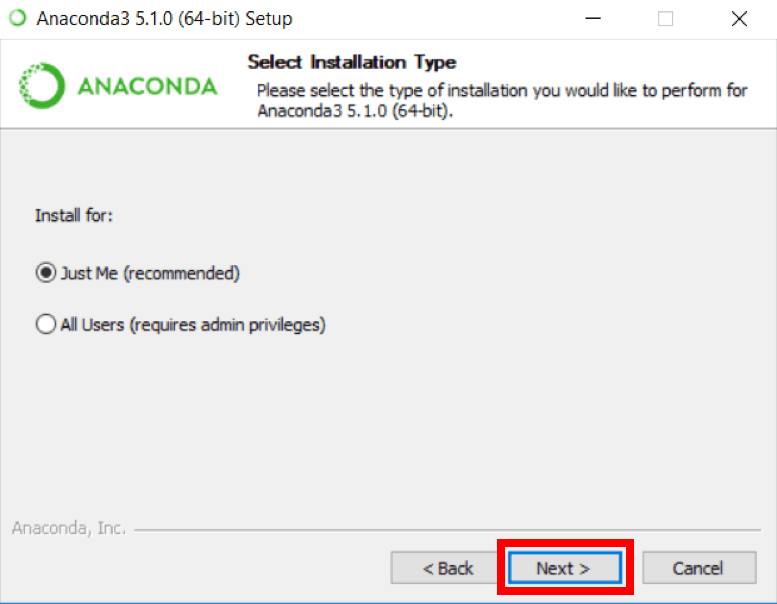
5. Notera din installationsplats och klicka sedan på Nästa.
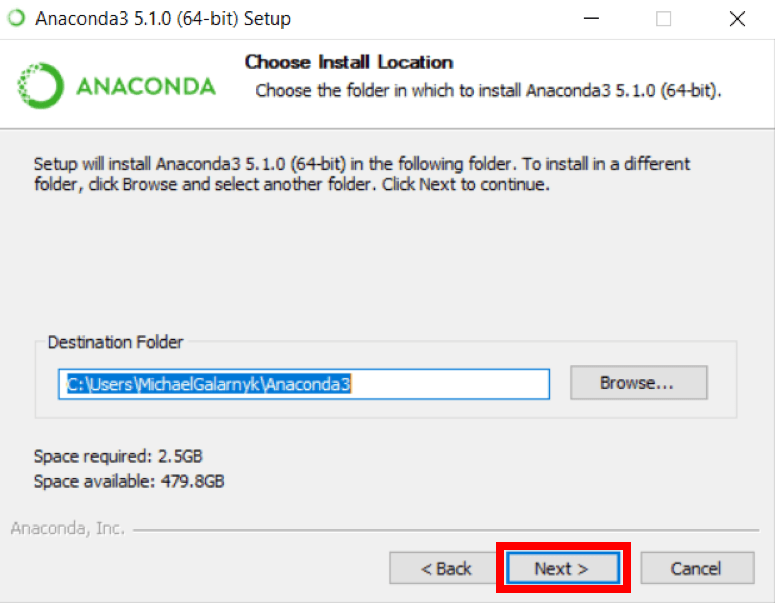
6. Detta är en viktig del av installationsprocessen. Det rekommenderade tillvägagångssättet är att inte markera rutan för att lägga till Anaconda i din väg. Det betyder att du måste använda Anaconda Navigator eller Kommandotolken Anaconda (finns i startmenyn under ”Anaconda”) när du vill använda Anaconda (du kan alltid lägga till Anaconda i din sökväg senare om du inte markerar rutan). Om du vill kunna använda Anaconda i din kommandotolk (eller git bash, cmder, powershell etc), Använd den alternativa metoden och markera rutan.
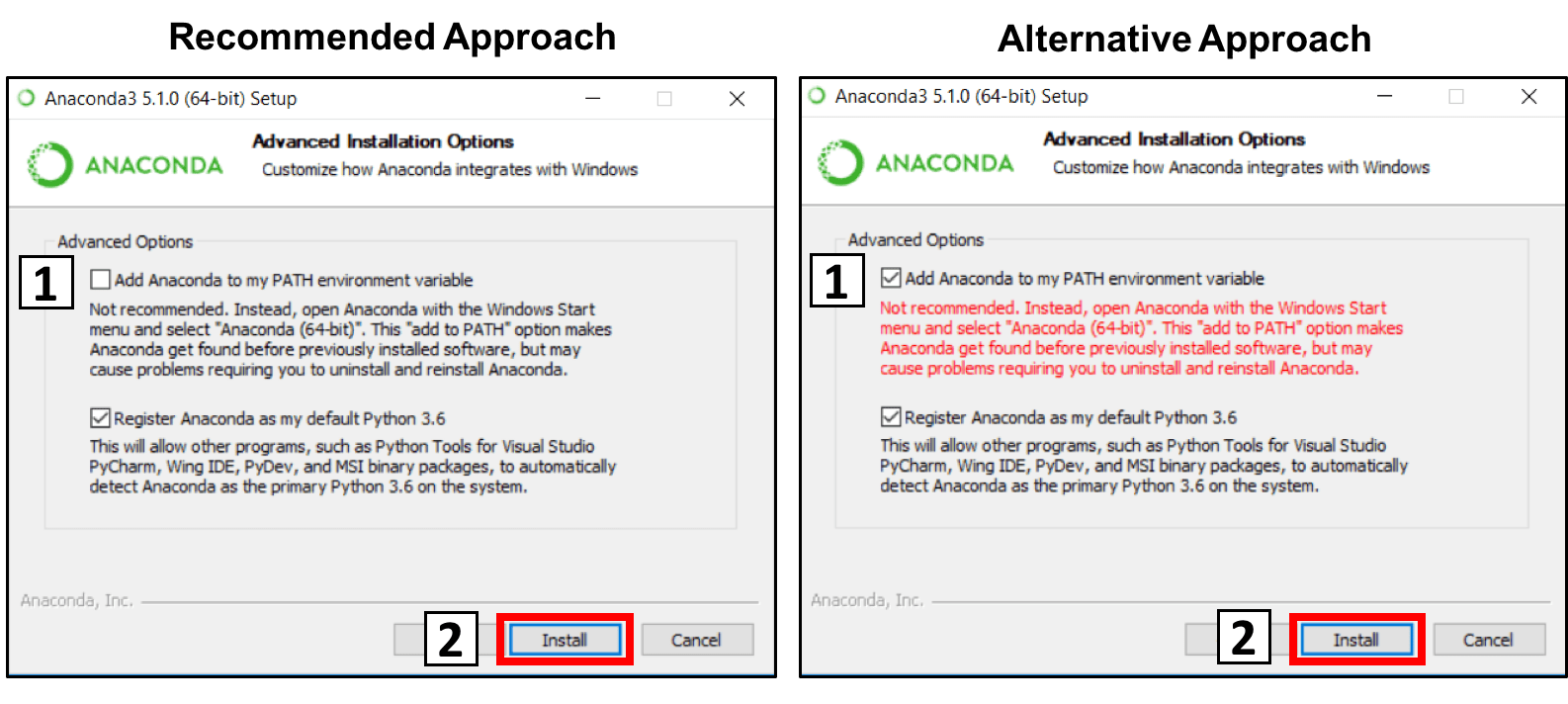 7. Klicka på Nästa.
7. Klicka på Nästa.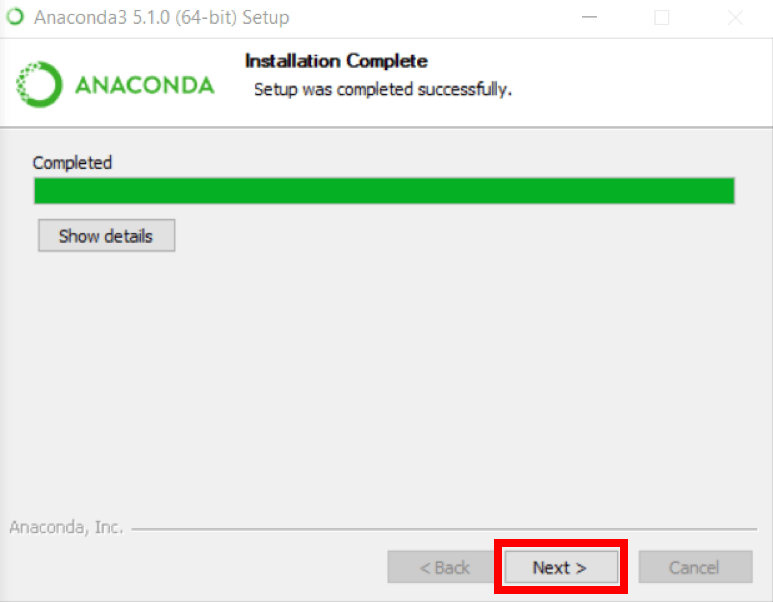
8. Du kan installera Microsoft VSCode om du vill, men det är valfritt.
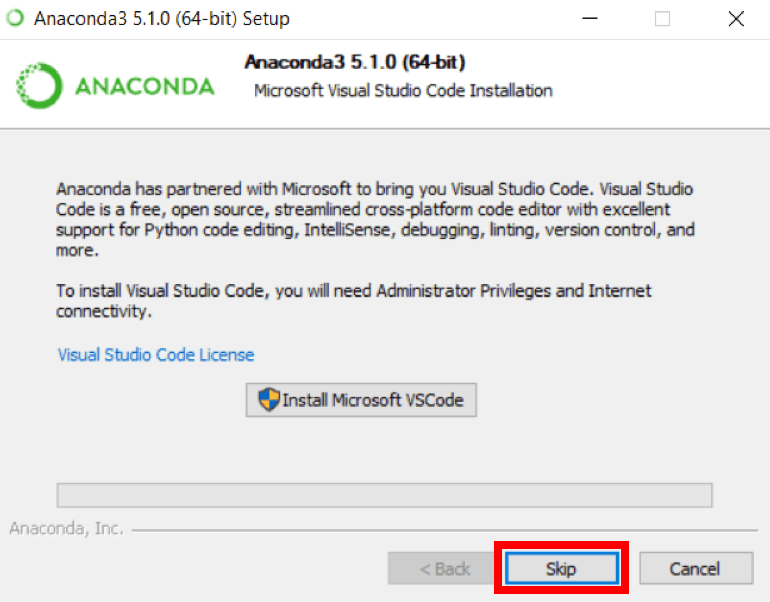
9. Klicka på Slutför.
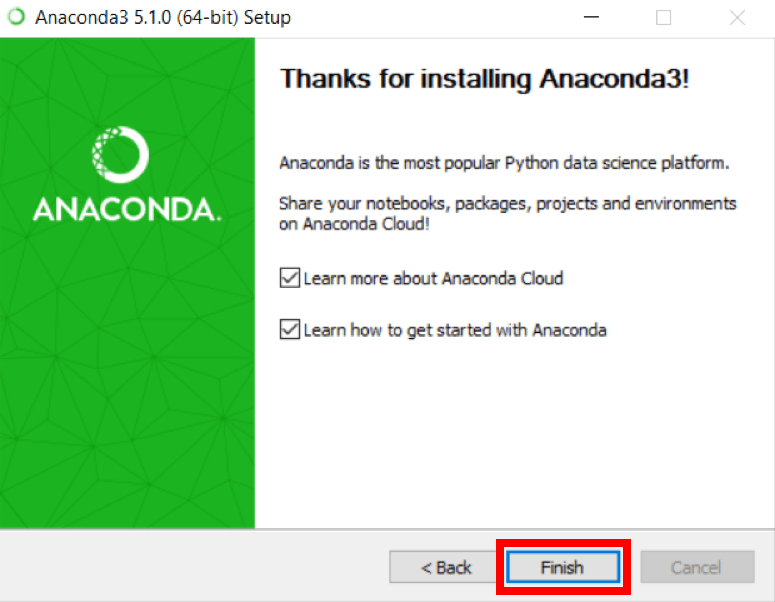
Lägg till Anaconda i sökvägen (valfritt)
detta är ett valfritt steg. Det här är fallet där du inte kryssade i rutan i steg 6 och nu vill lägga till Anaconda på din väg. Fördelen med detta är att du kommer att kunna använda Anaconda i din kommandotolk, Git Bash, cmder etc.
1. Öppna en kommandotolk.
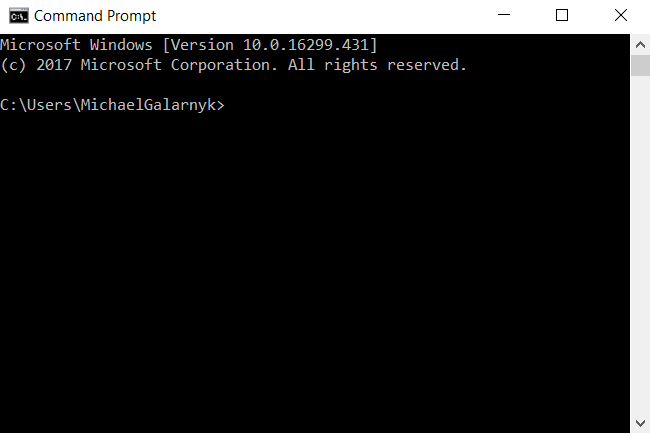
2. Kontrollera om du redan har Anaconda lagt till din väg. Ange kommandona nedan i din kommandotolk. Detta kontrollerar om du redan har Anaconda lagt till din väg. Om du får ett kommando som inte känns igen fel som i vänster sida av bilden nedan, Fortsätt till steg 3. Om du får en utgång som liknar höger sida av bilden nedan har du redan lagt till Anaconda i din väg.
conda --versionpython --version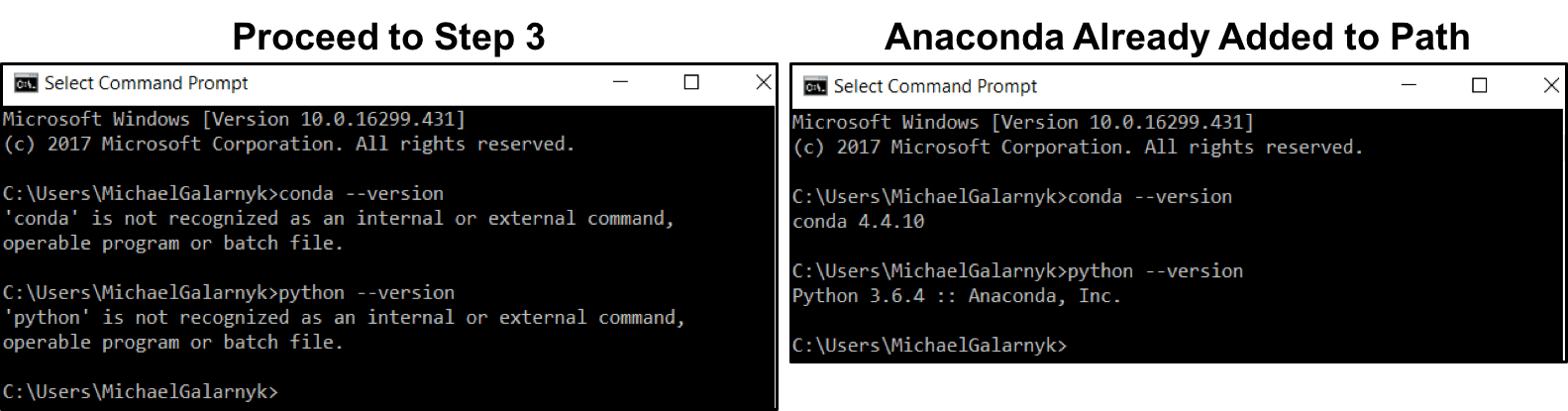
3. Om du inte vet var din conda och/eller python är, öppna en anaconda-Prompt och skriv in följande kommandon. Detta berättar var conda och python finns på din dator.
where condawhere python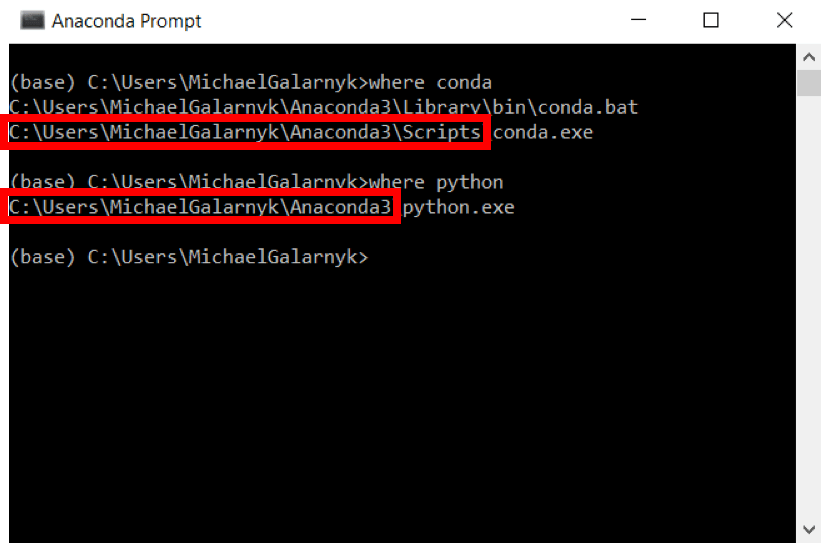
4. Lägg till conda och python till din väg. Du kan göra detta genom att gå till dina miljövariabler och lägga till utmatningen från steg 3 (bifogad i den röda rektangeln) till din sökväg. Om du har problem, här är en kort video om att lägga till conda och python till din väg.
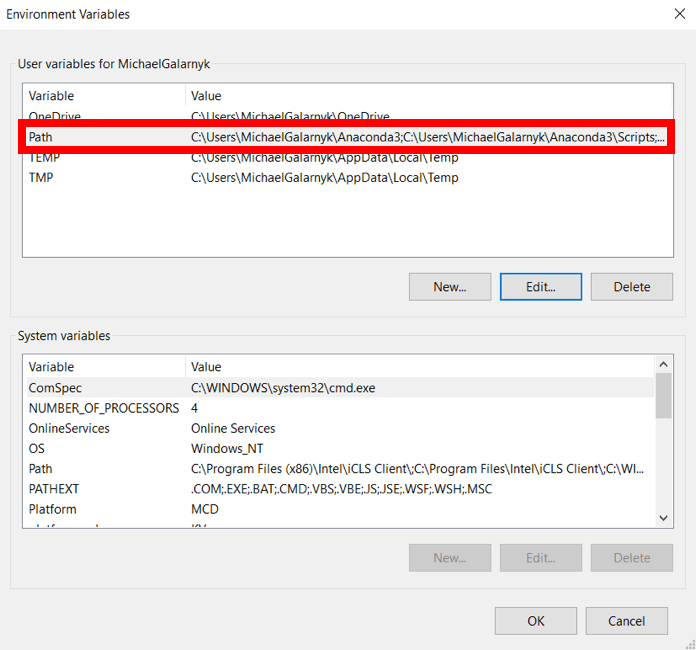
5. Öppna en ny kommandotolk. Försök skriva conda --version och python --version I kommandotolken för att kontrollera om allt gick bra.
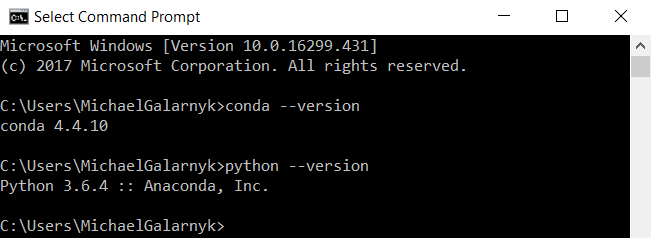
slutsats
denna handledning gav en snabbguide om hur man installerar Anaconda på Windows samt hur man hanterar ett vanligt installationsproblem. Om du vill lära dig mer om Anaconda kan du lära dig mer om det här. Om du inte är säker på vad du ska göra för att börja koda på din dator rekommenderar jag att du kolla in Jupyter Notebook Definitive Guide för att lära dig hur du kodar med Jupyter Notebooks. Om du vill lära dig om Python för datavetenskap, föreslår jag att du kolla in Datacamp-Kursintro till Python för datavetenskap. Om du har några frågor eller tankar om handledningen, kontakta gärna i kommentarerna nedan eller via Twitter.